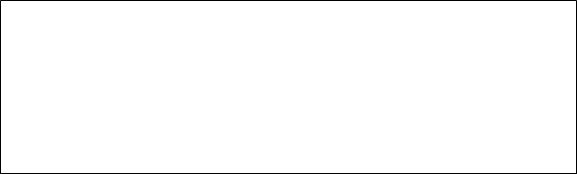Создание подчинённой формы
Тема 11. СОЗДАНИЕ ПОДЧИНЕННОЙ ФОРМЫ.
МНОГОСТРАНИЧНЫЕ ФОРМЫ
Если нам нужно выводить данные нескольких таблиц и редактировать данные более чем одной таблицы, нам нужно работать со сложными формами – так называемыми подчиненными формами.
Например, мы хотим получить информацию по каждому Клиенту с возможностью просмотра всех заказов, которые он сделал. Для этого можно воспользоваться следующими способами:
1 СПОСОБ
1) Открыть вкладку Формы и кнопку Создать/Мастер форм выбрать в качестве источника данных таблицу Заказы.
2) В списке полей переместить из таблицы Заказы поля: Код товара; Дата заказа; Заказано; Дата продажи; Продано; Цена.
3) Затем выбрать в списке таблицы имя таблицы Клиенты, и из нее перемести поля Код клиента, Фамилия, Имя, Телефон и т.д.
Рекомендуемые материалы
4) Выбрать тип формы – подчиненная форма.
| Выберите тип представления данных По Клиенты По Заказы ¤ подчиненная. форма О Связанная форма |
5) на следующем шаге выбрать внешний вид подчиненной формы:
| О ленточный ¤ табличный |
6) на следующем шаге определить имена главной и подчиненной формы и указать, в каком режиме открыть форму – просмотр или Конструктор. Сформированная форма будет иметь вид:
|
Телефон (044)41-41-41 Адрес: 49005, Украина, Днепропетровск Кредит 2000 ЗАКАЗЫ КЛИЕНТА Код товара Дата заказа Заказано Продано 123 01.01.00 30 10 124 12.04.00 30 15 125 01.01.00 40 0 Запись|331<4|4* Из 8 Запись |332<4|4* Из 30 |
В данной форме нижняя строка имеет информацию о количестве записей и текстовой записи главной формы Клиенты, а во внутренней форме Заказы есть отдельная информация о количестве записей в форме Заказы по данному клиенту.
Данный вид формы для таблиц с отношением "один-ко-многим" не является единственно возможным. На практике в ряде случаев нужна форма, содержащая информацию из подчиненной таблицы является справочной.
Для создания такого рода сложных иерархических форм на третьем шаге мастера форм нужно вместо опции Подчиненные формы выбрать опцию Связанные формы. Тогда информация о заказах по клиенту будет вызываться по кнопке, созданной автоматически с помощью Мастера форм.
|
Телефон (044)41-41-41 Кредит 2000 |
Кнопка "Заказы" будет открывать связанную форму Заказы по данному клиенту.
Кроме того, Мастер форм сделает две формы – главную и подчиненную. Их внешний вид можно изменить, открыв их отдельно в режиме Конструктора. Так, для подчиненной формы Заказы можно добавить Итоговое поле, суммирующее общий итог по Заказано и Продано (с помощью пустого поля ___ ). Результат просмотра в Конструкторе форм.
| Заголовок формы |
| Код товара Дата заказа Заказано Продано |
| Область данных |
|
Код товара Дата Заказано Продано
|
| Примечание |
| Итого: =Sum([Заказано]) =Sum([Продано]) |
2 СПОСОБ
1) создать самостоятельно две формы – Заказы и Клиенты. При чем, в форме Заказы нужно вызвать свойства Формы ___ и во вкладке Макет в строке ежим по умолчанию выбрать из вариантов
Простая форма
Ленточная форма
Таблица
2) открыть форму, которая будет являться главной формой (Клиенты)
3) на панели элементов выбрать кнопку ___ Подчиненная форма/Отчет и указать ее местоположение в главной форме, вызвав свойства данного объекта, во вкладке Данные в строке Объект-источник указать имя нормальной формы Заказы. При этом, если главная и подчиненная формы связаны между собой, то следующие две строки
Подчиненные поля
Основное поле
автоматически назначат ключ связанных полей – Код клиента.
Создание многостраничных форм
В процессе разработки приложений часто возникает ситуация, когда в экранной форме необходимо расположить достаточно объем информации или для удобства работы разместить на отдельных страницах.
Для создания многостраничных форм используется инструмент ___ Набор вкладок на Панели элементов окна Конструктор форм.
Например, необходимо разделить информацию о клиенте на деловую и личную. Тогда мы выбираем кнопку Набор вкладок и указываем в форме местоположение и размеры нового элемента. При этом в форме появиться элемент с двумя страницами.
| Область данных |
|
Вкладка 1 Вкладка 2 Вкладка 3 |
В данные Вкладки можно добавить поле из списка полей также, как в обычную форму. Название вкладок необходимо изменить, вызвав Свойства Вкладок и во вкладке Макет заполнить строку Подпись.
Для добавления еще одной вкладки необходимо вызвать команду контекстного меню Добавить вкладку. Кроме того, в контекстном меню можно:
- удалить текущую вкладку
- изменить последовательность вкладок
РЕЗУЛЬТАТ
| Основные сведения | Дополнительные сведения |
|
| Сотрудник Иванова Валентина Ивановна Должность Программист Рабочий телефон (044)41-41-41 |
| Если Вам понравилась эта лекция, то понравится и эта - Лекция 3. Классификация ПЛИС. Основные сведения | Дополнительные сведения |
|
| Адрес Украина, 49005, Днепропетровск Дата приема 12.01.02 Дата увольнения 12.02.03 |



 Покупатель Иванов Иван Иванович
Покупатель Иванов Иван Иванович Покупатель Иванов Иван Иванович
Покупатель Иванов Иван Иванович